Инсталиране на WordPress тема (по образец) в сайта

В последната статия аз говорих за това как да се намери нова тема за блога, както и някои правила, за да се вземат предвид при избора на шаблон. Всичко това можете да прочетете в тази статия.
И така, че днес ние имаме? Той е на свой собствен блог, и вече е намерил онлайн шаблон. Така че днес ние го настроите. По-точно, аз ще ви кажа за три (3!) Начини за инсталиране на темата в блога WordPress. Които са подходящи за сайтове Denwer за проекти, хоствани на хостинг.
Как да се създаде шаблон (тема) WordPress?

WordPress на толкова много се грижи за своите потребители, а това е създал цели 3 начина да зададете палитра в блога си. Всеки от тях ще обсъдим поотделно, а вие вече се избере най-подходящият вариант.
1) Първият начин, ако знаем само името.
Но вие сте сигурни, че знаете името на темата и най-важното, как изглежда. За това ние използваме търсене задвижвани от WordPress шаблони. Минаваме на раздела "Облик" в страничната лента, администраторът на страницата, след това в "Теми" => "Добавяне на теми".
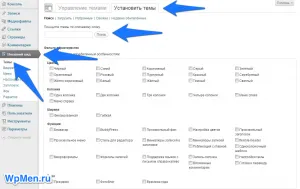
Ако се намери подходящ шаблон, което би го инсталирате, щракнете върху бутона "Install", а след това желания шаблон автоматично се настройва на вашия блог. За да промените формата, кликнете върху бутона "Активирай" на следващата страница.
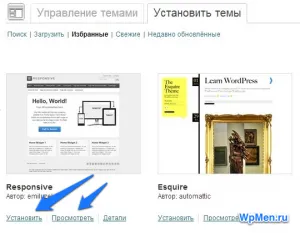
2) Вторият метод на монтаж натоварване шаблон директно към сървъра.
Ако прочетете внимателно урока за правилния модел за търсене, най-вероятно внимателно подготвени. И на локалния си диск вече е заредена следващия шаблон на вашия блог.
Вторият начин е много привлекателна, а дори и по-бързо от първата. За да ги използвате, отидете на "външен вид", след това в "Теми" и "Инсталиране на теми", както и в първия метод.
ВНИМАНИЕ! Заредете трябва да бъде в ZIP формат. системата автоматично ще извлечете файла и да го добавите към списъка с теми.
3) Ръчна нишки най-предпочитани от уебмастъри.
Този метод изисква малко повече време, но със сигурност. Когато за първи път научих за създаване на блогове на WordPress, съм забелязал, че повечето от блогърите се опише това е този начин на определяне на шаблон, не знам защо.
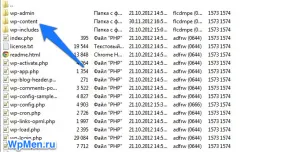
ВНИМАНИЕ. Ако вторият метод, можете да заредите шаблон в ZIP файл, а сега ще трябва да качите папка с файлове шаблон. Това означава, че в папката трябва да се намира fayoy теми мисля демонтирани 😉.
След всичко, което се зарежда, отидете на раздела "Облик" => "Теми". След това, ще видите нов файл в списъка на тема, това е една нова тема на вашия шаблон. За да я активирате, щракнете върху бутона "Активирай".
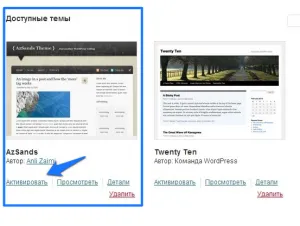
След това, в горната част ще видите съобщението "Нова тема активира ... .." Нека да погледнем в нова тема. Както можете да видите, че се е променил, и сега можем да се насладите на новия облик на нашия уебсайт 😉.
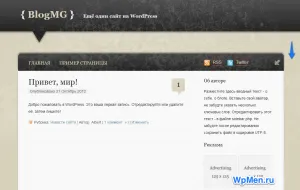
В следващия урок ще научим каква добавка. Вече знаете? С помощта на плъгини, вие може значително да увеличи функционалността на сайта. Не пропускайте възможността, че ще бъде интересно ...
Съвети за уебмастъри:
Бързо уморени очи при работа пред компютъра? Може би вие работите на тъмно с твърде ярък екран. F.lux програма ще ви помогне да се коригират автоматично яркостта на екрана в зависимост от времето.